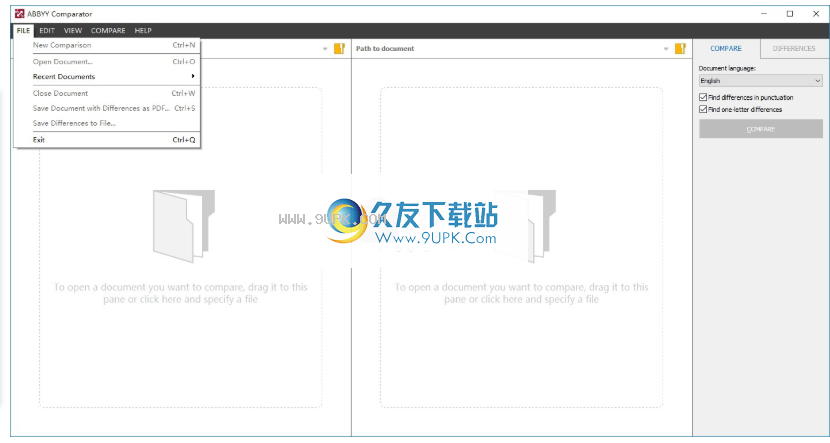ABBYYComparator13是一款能够为办公人员提供不少帮助的文档比较工具。一款专业的文档比较软件ABBYYComparator13。只要开发用于文档比较的程序,就可以比较两个文本中的数据,然后...
基本信息
评分 7
ABBYYComparator13是一款能够为办公人员提供不少帮助的文档比较工具。一款专业的文档比较软件ABBYYComparator13。只要开发用于文档比较的程序,就可以比较两个文本中的数据,然后可以为用户过滤掉不需要更改的文件版本,从而可以在短时间内完成。负担也可以大大提高用户的工作效率。对于公司的数据,如果存在数据错误或版本不匹配,将给公司造成巨大损失;有了它,您可以花更多的时间来整理材料,该程序支持扫描和比较许多不同格式的PDF文件,Word文件和JPEG文件。甚至可以比较两个不同的文件。功能强大且实用,需要它的用户可以下载体验
1.比较不同文件格式的文档版本。例如,您可以比较文本文档和图像(扫描,照片,不带文本层的PDF文档等)。比较文本必须用英语或俄语书写。
2.在方便并排的视图中检查差异。单击结果窗格中的差异将立即突出显示两个版本中的相应剪辑。
3.专注于真正重要的事情-原始文本的插入,删除和其他重大更改格式,字体,空格和制表符的细微差别将被忽略。
4.将比较结果另存为差异报告或带注释的PDF文档,每个差异将突出显示并提供注释。
5.立即开始使用该程序,因为其简洁直观的界面简单明了。
1.需要它的用户可以单击此网站上提供的下载路径来下载相应的程序安装包
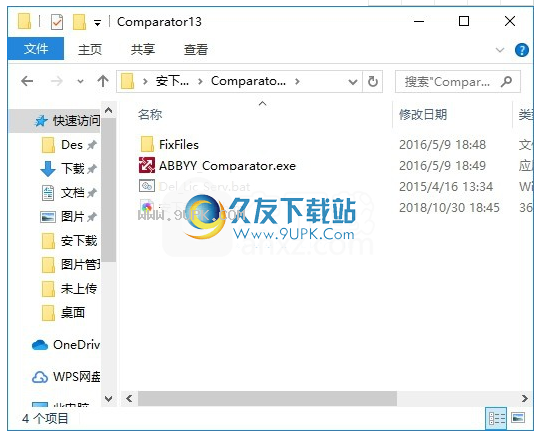
2.通过解压缩功能打开压缩包,找到主程序,然后双击主程序进行安装
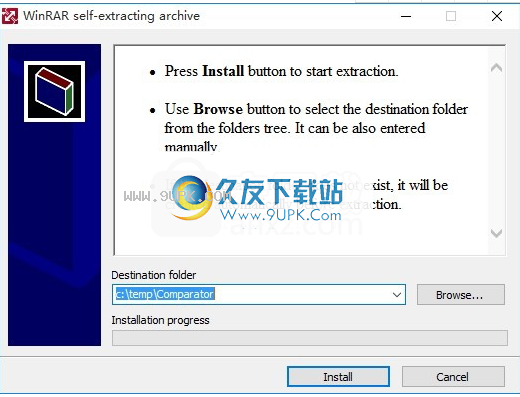
3.用户可以单击浏览按钮解压缩应用程序数据路径以根据需要进行更改
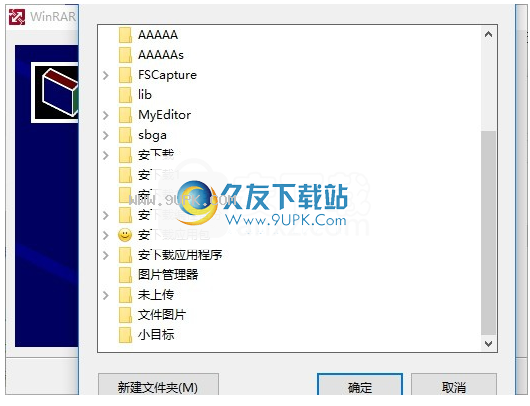
4.等待应用程序安装进度栏加载,需要等待一段时间
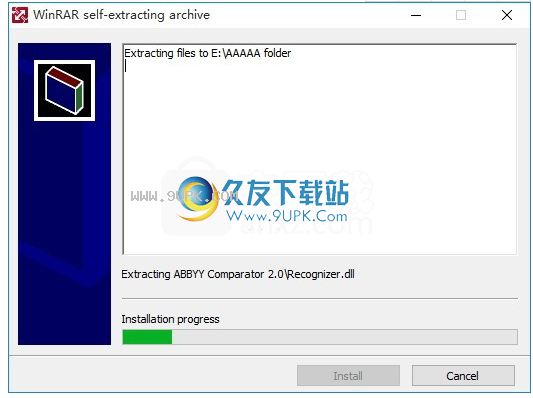
5.弹出程序安装界面,用户可以直接双击标记的位置来安装应用程序
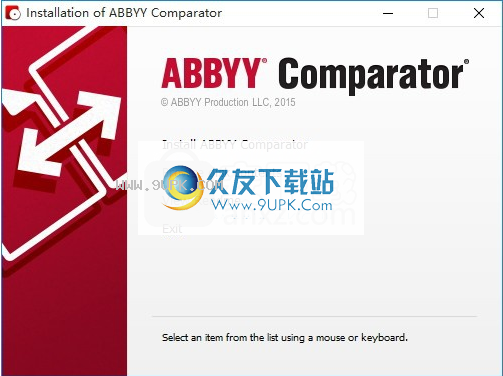
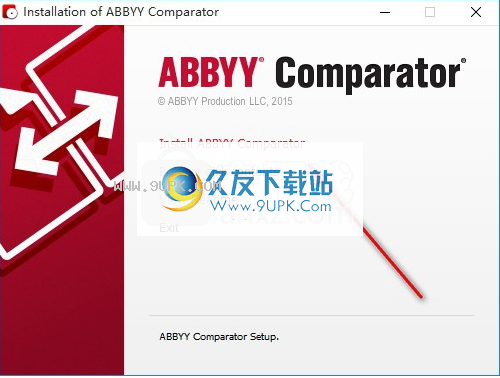
6.您需要先同意上述协议的所有条款,然后才能继续安装该应用程序。如果没有异议,请点击同意按钮
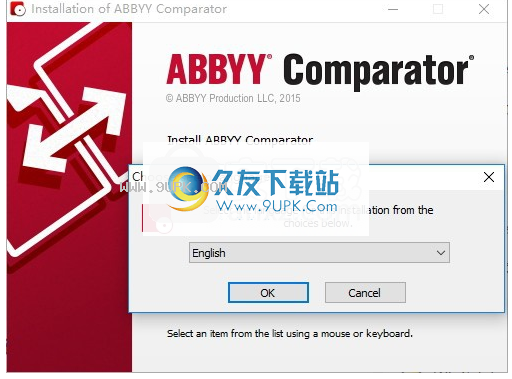
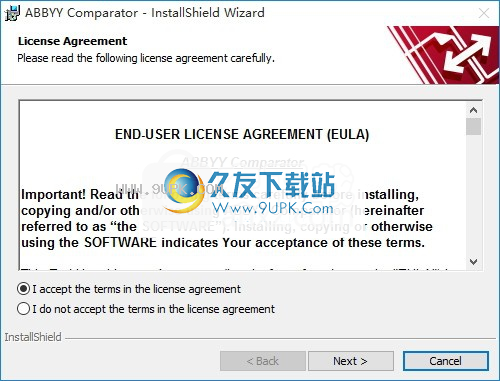
7.用户可以根据需要单击浏览按钮更改应用程序的安装路径。
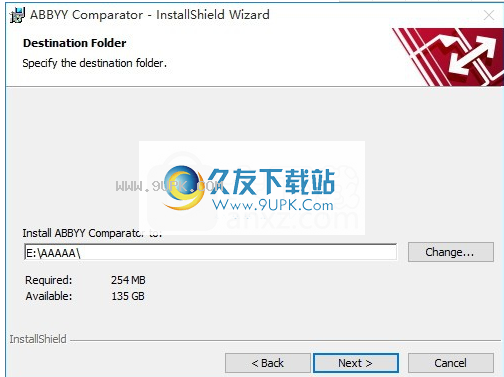
8.可以根据需要选择快捷键选择,也可以选择不创建
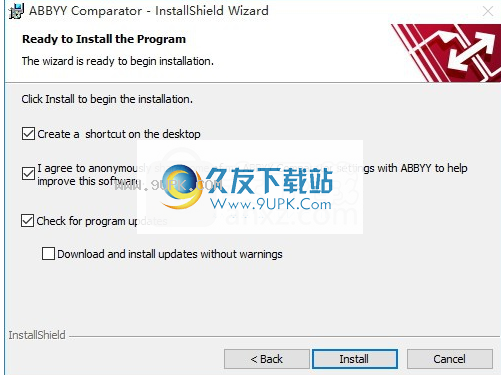
9.现在准备安装主程序,单击安装按钮以开始安装,或单击上一个按钮以重新输入安装信息。
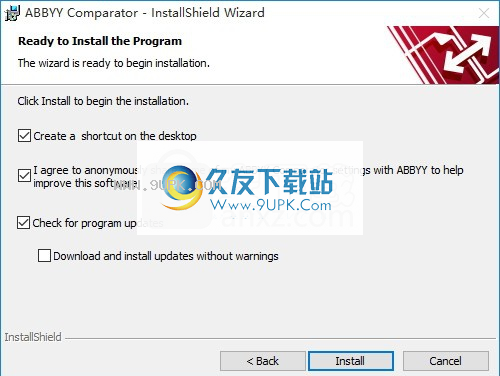
10.只需等待应用程序安装进度栏加载,就需要稍等片刻
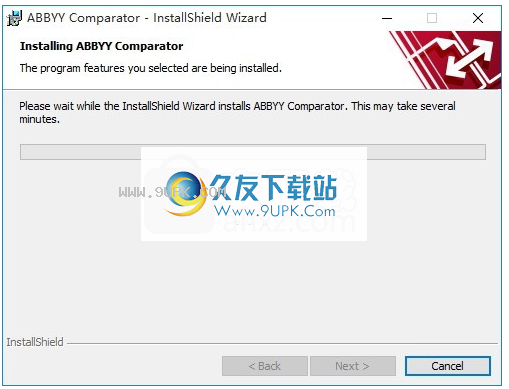
11.根据提示单击“安装”,弹出程序安装完成界面,单击“完成”按钮
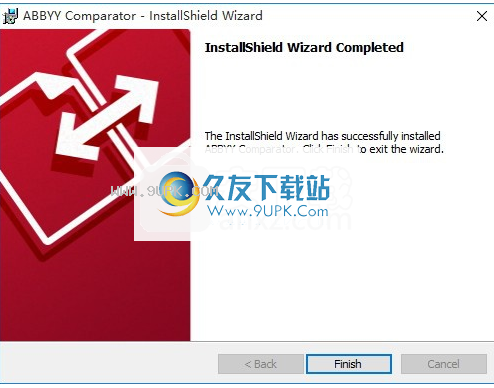
1.消除人为错误以及风险忽略的原因。比较器捕获报告,报告或合同中的最小更改。
2.轻松比较纸张和数字
现在,可以轻松检查任何后续数字版本(PDF,Word,JPEG)中纸张原件的扫描情况。
3.要的是...
忽略其余的!结果仅关注文本,而不关注布局,格式和空间上的差异。
4.按住并排窗口以检查差异,然后单击结果差异以在两个窗口中同时显示相应的零件
5.您可以快速找到文档之间的差异,并且比较结果可以另存为差异报告或带注释的PDF文档
主视窗
启动ABBYY比较器时,将打开其主窗口。
ABBYYComparator13破解版
示区域1显示第一个文档。
显示区域2显示第二个文档。
提示:Ctrl+=,Ctrl+-或Ctrl+0,单击显示区域快捷菜单上的命令,或使用区域顶部的工具栏放大或缩小每个文档。
比较选项卡包含比较选项。
“差异”选项卡列出了文档之间的差异。
改善比较结果
ABBYY比较器提供了许多其他选项来实现更准确的文档比较。
要配置其他选项,请执行以下任一操作:
点击主窗口中的“比较”标签。
单击比较>高级。
比较标签
以下选项
“比较”标签上可用:
发现标点符号的差异
选此选项可检测标点符号和连字符之间的差异。
找出字母的差异
选此选项可检测拼写差异。
高级选项
在高级菜单上可以使用以下选项:
PDF识别模式
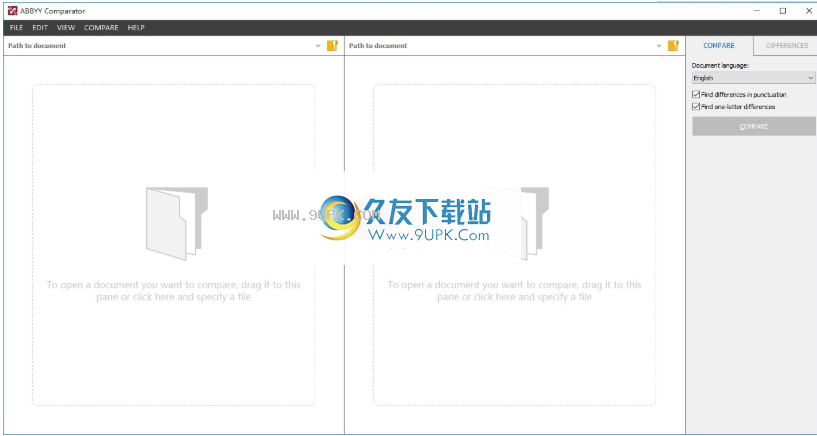
选择正确的识别模式对于准确比较PDF文档至关重要。ABBYY比较器提供三种PDF识别模式:
使用文字层
这是带有文本层的PDF文档的默认模式。ABBYY比较器将使用文本图层进行比较。
使用文字层和OCR
对于文本层中不包含某些文本的PDF文档,请使用此识别模式(这可能是您在图片或填写的PDF表单字段中看到的文本)。
使用OCR
在这种模式下,程序使用光学字符识别从文档中提取文本。这将减慢文档的比较速度,但在文本层较差的文档上会产生更可靠的结果。
注意:这些选项适用于包含文本层和图片的PDF文档。通常通过将可编辑文本文件转换为PDF来创建此类PDF文档。其他类型的PDF,例如可搜索的PDF或仅图像的PDF文档,不需要任何其他识别选项,并且始终使用“使用OCR”模式(它们的默认模式)进行处理。
自动查找页眉和页脚
如果在比较的文档中没有页眉或页脚,请禁用此选项。
重置高级选项
选择此命令可恢复默认设置。
查看比较结果
程序检测到的差异在两个文本中突出显示,并且也在右窗格中列出。
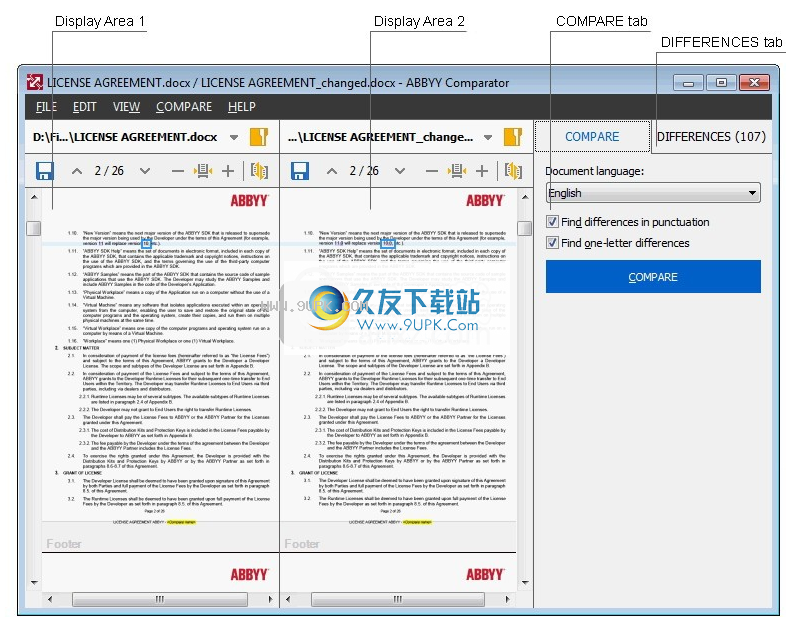
ABBYY比较器可以找到以下类型的差异:
差异列表中的每个项目都包含一个已删除,已插入或已编辑的文本片段,以及每个文档中文本出现的页码。要将差异复制到剪贴板,请右键单击它,然后在快捷菜单上单击“复制差异”,或选择该差异,然后单击“编辑”>“复制差异”。
注意:如果文本段已被编辑,则该段的旧版本和新版本都将在右窗格中列出。
检测到的差异数显示在“差异”选项卡的名称旁边:。
当您在“差异”选项卡上单击一个项目时,两个文档将滚动到该项目并将相应的文本片段并排放置。
要查看差异,请执行以下一项操作:
单两个文档之一中的差异。
按Ctrl+右箭头或Ctrl+左键盘快捷键。
单击或在差异选项卡上。
单击比较>下一个差异/上一个差异。
:默认情况下,同步滚动处于启用状态,因此您可以同时滚动两个文档,并排查看相关的文本片段。要禁用此功能,请单击“视图”>“同步滚动”,或右键单击两个文档中的任何一个并禁用“同步滚动”选项,或单击两个文档中任一文档上方的按钮。
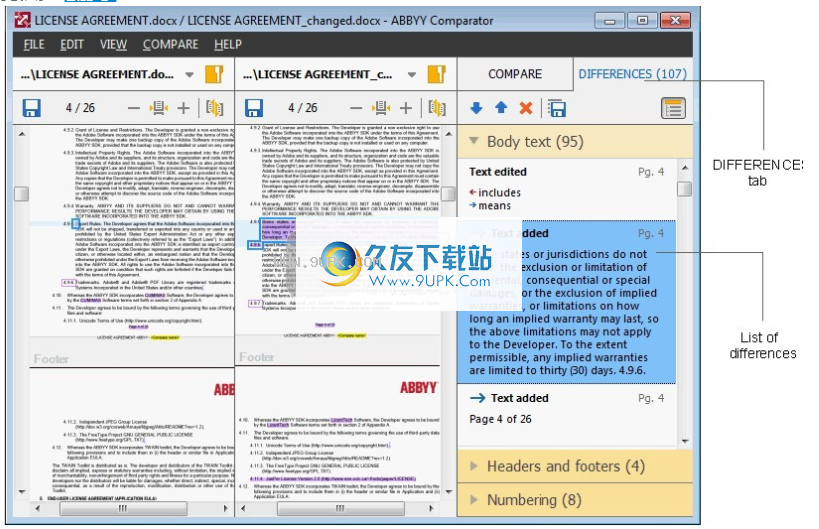
分组差异
ABBYY比较器组已检测到差异,因此您可以忽略较小的更改,而将注意力集中在较大的差异上。
可以将检测到的差异分为三组之一:
文章主体
该组包含在两个文档的正文中发现的实质性差异。
页眉和页脚
该组包含两个文档的页眉和页脚的差异(例如页码中的差异)。
清单
该组包含编号方面的差异。
要禁用差异分组,请单击“差异”选项卡上的按钮。
要从列表中删除差异,请执行以下一项操作:
选择它,然后单击“差异”选项卡上的按钮。
用鼠标右键单击它,然后在快捷菜单上单击忽略差异。
注意:
要一次删除多个差异,请在按住Ctrl键的同时选择它们。
您从列表中删除的任何差异都不会包含在差异报告中。
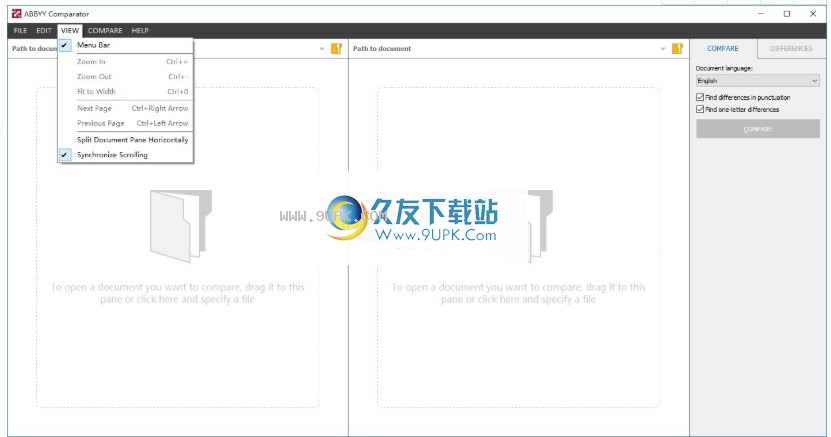
保存比较结果
您可以将比较结果另存为带注释的PDF文档(差异将在文本中显示为注释),也可以将差异结果另存为MicrosoftWord中的差异报告(差异将在两列中列出)。
要将比较结果另存为带注释的PDF文档中的注释,请执行以下一项操作:
单击所需的文档显示区域,然后单击文件>将差异文档另存为PDF…。
单击工具栏上所需显示区域上方的按钮。
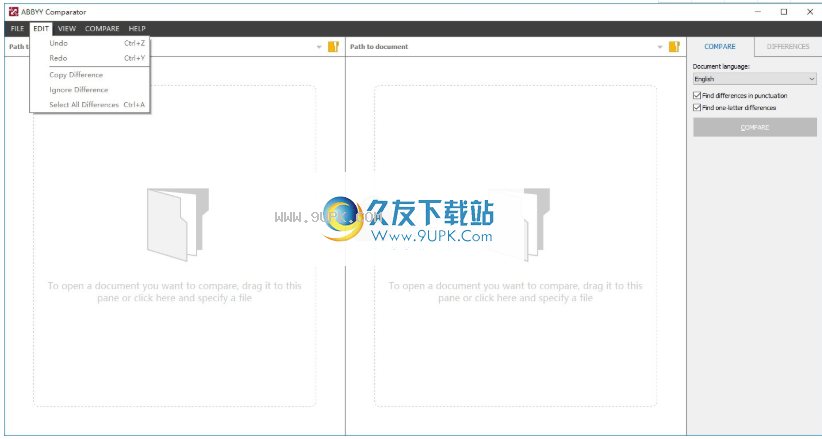
要将比较结果保存到MicrosoftWord中的表中,请执行以下操作之一:
单击文>将差异保存到文件...
单击“差异”选项卡上的按钮。